Windows 10 è afflitto dai bug più strani. Un problema ricorrente che molti utenti devono affrontare è quando mettono a dormire i loro sistemi. Il sistema apparentemente si sveglierà in momenti casuali. Potrebbe rimanere sveglio o tornare brevemente al suo stato di sonno senza alcun motivo per cui ne esce. Si scopre che potrebbe esserci una ragione legittima per cui sta accadendo; lo stai permettendo (anche se forse non lo sai). Windows ha per molto tempo, almeno fino a Windows 7, ha consentito ai “timer di riattivazione” di riattivare il sistema dalla sospensione. Per impostazione predefinita, sono disabilitati ma Windows 10 potrebbe averli abilitati per particolari piani di alimentazione, quindi il tuo sistema si sta svegliando senza motivo apparente. Ecco come disattivarlo.
I timer di riattivazione sono consentiti / non consentiti per i piani di alimentazione individuali. È molto probabile che siano configurati almeno due piani di alimentazione; Equilibrato e ad alte prestazioni. Dovrai controllare lo stato dei timer sveglia per entrambi i piani. Se hai altri piani configurati, segui l’esempio.
Per disabilitare un timer di spegnimento, fare clic con il pulsante destro del mouse sull’icona della batteria nella barra delle applicazioni e selezionare “Opzioni risparmio energia” dal menu contestuale. Fare clic su “Modifica impostazioni piano” accanto a un piano di alimentazione e fare clic su “Modifica impostazioni di alimentazione avanzate” nella schermata successiva.

Nella finestra Impostazioni avanzate, espandi l’opzione “Sospendi”. Scorri verso il basso fino alla sezione “Consenti timer sveglia” e assicurati che sia disabilitato sia per la batteria che per gli stati collegati. Applica la modifica e poi ripeti per tutti gli altri piani di alimentazione che hai creato.
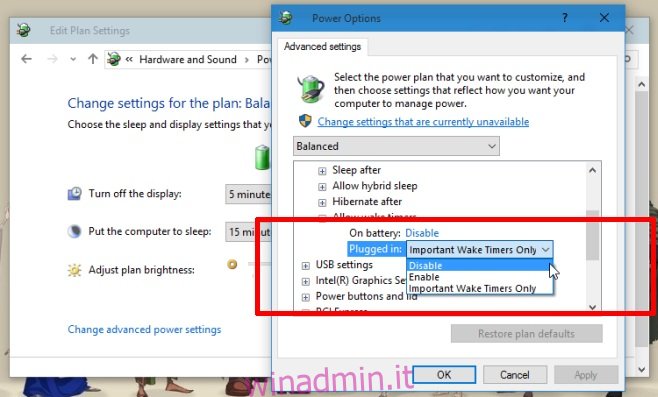
Per impostazione predefinita, i timer di riattivazione sono abilitati per il piano di alimentazione bilanciata quando il sistema è collegato (lo stato in cui la maggior parte delle persone probabilmente lascia i propri sistemi durante la notte). Spegnilo e potresti vedere una notevole differenza nel numero di volte in cui il sistema si attiva in modo casuale.
Questa non è però una soluzione definitiva. Alcune app che potresti lasciare in esecuzione sul tuo sistema, come quelle che riproducono musica in streaming, potrebbero svegliare il tuo sistema e ignorare questa impostazione. Controlla se hai un’app che potrebbe farlo e impedirle di farlo. Se hai riscontrato questo problema su Windows 10 e hai trovato una soluzione alternativa, faccelo sapere nei commenti.

